विंडोज फाइलों पर समय लेने वाले कार्यों को कैसे छोटा करें
अनेक वस्तुओं का संग्रह / / February 14, 2022
वर्षों से आपके द्वारा डाउनलोड की गई सभी फाइलों पर थोड़ा ध्यान देने के बाद, एक समय ऐसा आता है जब आप असंगठित गंदगी को साफ करने के बारे में सोचना शुरू कर देते हैं। लेकिन यह आसान काम नहीं है। आपको सबसे पहले उन फ़ाइलों को प्राथमिकता देनी होगी जिनका आप सबसे अधिक उपयोग करेंगे और फिर उनके लिए उपयुक्त फ़ोल्डर बनाना शुरू करें। और संभवत: उन लोगों का नाम बदलें जो पहले से मौजूद हैं और अनावश्यक हटाएं. यह सुनिश्चित करने के लिए एक समय लेने वाला कार्य है जहाँ हमें कई फ़ाइलों और फ़ोल्डरों से निपटने की आवश्यकता होती है।

इस कार्य को आसान बनाने के लिए, मैं आपको एक अच्छा सा टूल दिखाना चाहता हूं जो फ़ाइल एक्सप्लोरर में गड़बड़ करते समय आपका बहुत समय बचा सकता है। यह कहा जाता है अतिरिक्त बिट्स. यह आपको कई फ़ाइल नामों को कॉपी करने और यहां तक कि कुछ ही क्लिक में उनका नाम बदलने की शक्ति देता है। और, इतना ही नहीं। इसकी आस्तीन तक कमांड की एक अच्छी सूची है। आइए ढूंढते हैं।
एकाधिक फ़ाइल नाम और उनके पथ की प्रतिलिपि बनाएँ
उपकरण वास्तव में राइट-क्लिक मेनू विकल्प में एक उप-मेनू बनाता है। सभी कमांड एक्स्ट्राबिट्स के तहत उपलब्ध होंगे।

इसमें कई उपयोगी कमांड हैं, लेकिन मैं यहां कुछ महत्वपूर्ण कमांड साझा करूंगा। पहला आदेश विशिष्ट फ़ाइल या फ़ोल्डर या एकाधिक के नाम की प्रतिलिपि बनाना है। कमांड का चयन करने से सभी चयनित फाइलों और फ़ोल्डरों के फाइलनाम कॉपी हो जाएंगे। आप एक कदम आगे भी जा सकते हैं और प्रदर्शन कर सकते हैं स्थान पथ की प्रतिलिपि बनाने जैसे उन्नत कार्य.
ऐसा करने के लिए, चुनें विकल्पों के साथ फ़ाइल नाम कॉपी करें। यह एक नया डायलॉग बॉक्स खोलेगा जहाँ आपको उन्नत विकल्पों तक पहुँच प्राप्त होगी।
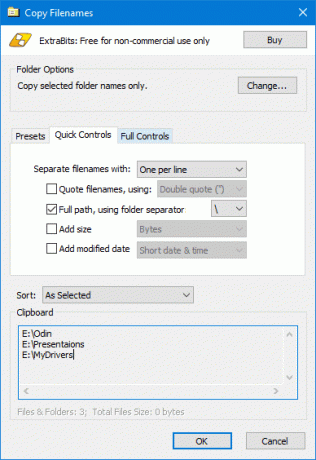
यहां, आप जो चुनते हैं और कॉपी करते हैं उस पर आपका पूरा नियंत्रण होता है। फ़ोल्डर विकल्पों के अंतर्गत, आप चुन सकते हैं कि आप कौन सी फ़ाइलें और उप-फ़ोल्डर विशेष रूप से चाहते हैं और जिन्हें आप नहीं चाहते उन्हें बाहर कर सकते हैं।
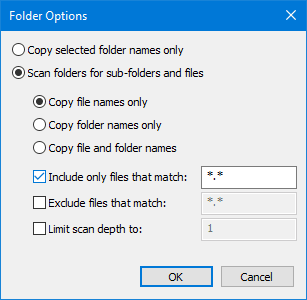
जब आप इससे निपट रहे हों तो यह विशेष रूप से उपयोगी हो सकता है विशिष्ट एक्सटेंशन वाली फ़ाइलें. इसके अलावा, आप फ़ाइलों के पथ की प्रतिलिपि बना सकते हैं और उन्हें कॉपी करने से पहले पथ संरचना को संशोधित भी कर सकते हैं। प्रीसेट उपलब्ध हैं। हालाँकि, आप अपना खुद का भी बना सकते हैं। प्रोग्रामर के लिए, आपको फ़ाइल पथ को Array के रूप में कॉपी करने के लिए एक प्रीसेट मिलता है।
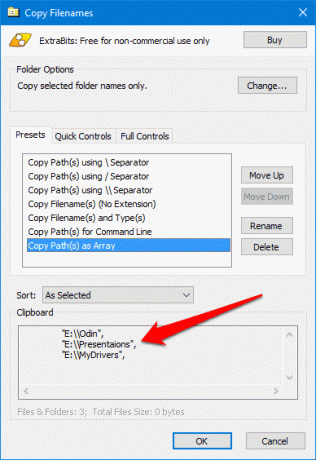
आसानी से एकाधिक फ़ाइलों का नाम बदलें
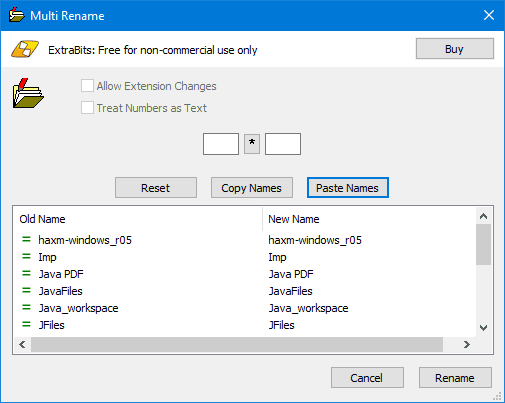
चुनते हैं बहु नाम बदलें उप-मेनू से और आपको यह संवाद बॉक्स मिलेगा। अब, फ़ाइल नामों को बदलने के लिए आपको पहले नामों को कॉपी करना होगा और इसे अपने पसंदीदा टेक्स्ट एडिटर में पेस्ट करना होगा और वहां नामों को संपादित करना होगा। सुनिश्चित करें कि आपके द्वारा किए गए चयन के अनुसार नामों का आदेश दिया गया है अन्यथा गलत नाम जोड़ दिए जाएंगे। साथ ही, सुनिश्चित करें कि प्रत्येक नाम एक नई लाइन पर है। अब, इन संपादित नामों को कॉपी करें और पर क्लिक करें नाम चिपकाएं डायलॉग बॉक्स में।
इसके अलावा, आप समान टेक्स्ट वाले फ़ाइल नाम में उपसर्ग और प्रत्यय जोड़ सकते हैं। आप उन्हें अपरकेस या लोअरकेस में भी बदल सकते हैं और नाम को एक विशिष्ट लंबाई तक छोटा कर सकते हैं।

कॉन्फ़िगर
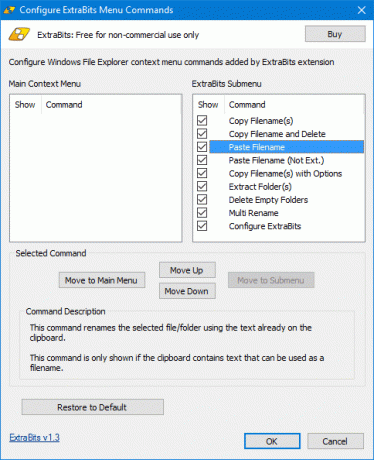
कॉन्फ़िगरेशन सेटिंग्स में, आप चुन सकते हैं कि कौन सा विशिष्ट आदेश आप उप-मेनू में चाहते हैं और यहां तक कि मुख्य मेनू में सबसे अधिक उपयोग किए जाने वाले भी जोड़ें। प्रत्येक आदेश के लिए एक विवरण पैनल भी है। और, आप हमेशा उपयोग कर सकते हैं पुन: मूल रूप में सहेजे अगर आप गड़बड़ करते हैं।
निष्कर्ष
यह सबसे अच्छे उपकरणों में से एक है जिसे मैं हमेशा अपने पीसी पर स्थापित करना चाहता हूं। मैं इसे हर रोज इस्तेमाल नहीं कर सकता लेकिन यह निश्चित रूप से काम आएगा। साथ ही, यह बहुत अच्छा होगा यदि इसका पोर्टेबल संस्करण हो। खैर, यह मुझे याद दिलाता है कि इस उपकरण की अपनी सीमाएँ हैं। मुफ़्त संस्करण के साथ, आप एक बार में केवल 100 फ़ाइलें/फ़ोल्डर चुन सकते हैं। अधिक के लिए, आपको प्रो लाइसेंस खरीदना होगा।
यह भी पढ़ें: विंडोज 10 पर बोरिंग फाइल एक्सप्लोरर और फोल्डर को अनुकूलित करने के लिए 3 बहुत बढ़िया उपकरण
अंतिम बार 02 फरवरी, 2022 को अपडेट किया गया
उपरोक्त लेख में सहबद्ध लिंक हो सकते हैं जो गाइडिंग टेक का समर्थन करने में मदद करते हैं। हालांकि, यह हमारी संपादकीय अखंडता को प्रभावित नहीं करता है। सामग्री निष्पक्ष और प्रामाणिक रहती है।

द्वारा लिखित
वह एक पीसी गीक, एंड्रॉइड नर्ड, प्रोग्रामर और एक विचारक है। उन्हें प्रेरक कहानियाँ पढ़ना और नए शास्त्र सीखना पसंद है। अपने खाली समय में, आप पाएंगे कि वह अपने टेक को स्वचालित करने के विभिन्न तरीकों की तलाश कर रहा है। वह अपने ब्लॉग All Tech Flix पर Android और Windows Customization Tips के बारे में भी लिखता है।



